

/简体中文/

/简体中文/

/简体中文/

/简体中文/

/英文软件/

/简体中文/

/简体中文/

/简体中文/

/简体中文/

/中文/
软件Tags: 日立硬盘修复工具 日立硬盘检测修复工具
日立硬盘修复工具是一款功能强大的硬盘检测修复软件,能够帮助用户解决日立硬盘C1增长快、噪声大等问题,让硬盘的运行更加稳定。软件适用于现在所有的HGST系列、WDC的HC系列硬盘,提升硬盘的稳定性和用户的使用体验。
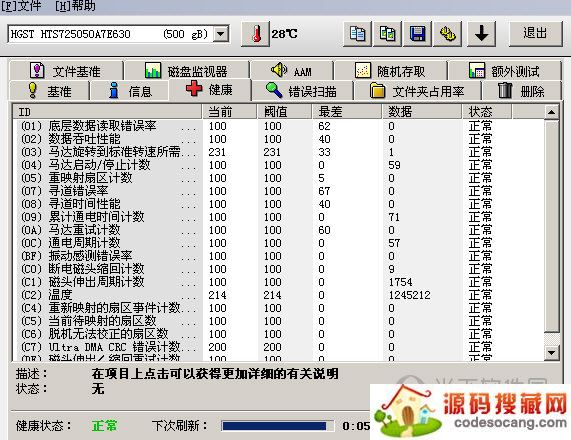
1、可以开启或关闭硬盘的read-ahead(预读)功能和Write-Cache(写缓存)功能。
2、能够切换AutomATic Acoustic Management(自动声音管理)功能的模式:一种是低噪音的安静模式(Quiet Seek Mode),一种是高性能的正常模式(Normal Seek Mode)。
3、支持转换硬盘的UDMA模式。
4.、支持切换高级电源模式,用户可以在低电源消耗(较低的性能等级)和高电源消耗(最高性能等级)两种模式之间自由转换。
5、可以显示硬盘驱动器的温度。
6、能够对SATA硬盘进行配置,其中包括调整硬盘的速率以及开启或关闭Spread Spectrum Clocking(传输时钟序列)功能。
1、下载Hitachi Feature Tool
2、用CD-RW刻录刚才下的ISO文件
3、重启,开机F2进入主板的BIOS设置,将“SATA Mode”的参数设置为“IDE Mode”模式,改光盘启动为第一优先
4、进入Hitachi Feature Tool运行界面,按A 同意协议进入 ,按F10调出menu菜单,光标键左移到Features回车,下拉菜单中移至 Change Advanced Power mode 回车,键盘光标右移至Performanc,数值显示为 0xFE,随后按O保存,atl + X退出
5、Ctrl + Alt + Del 重启,开机F2进入主板的BIOS设置,将“SATA Mode”的参数设置改回“AHCI Mode”模式即可




















Copyright 2019-2022 版权所有
声明: 所有软件和文章来自互联网 如有异议 请与本站联系socangkefu@foxmail.com 本站为非赢利性网站 不接受任何赞助和广告 技术支持